Cum se creează o fotografie mare prin satelit cu Google Maps
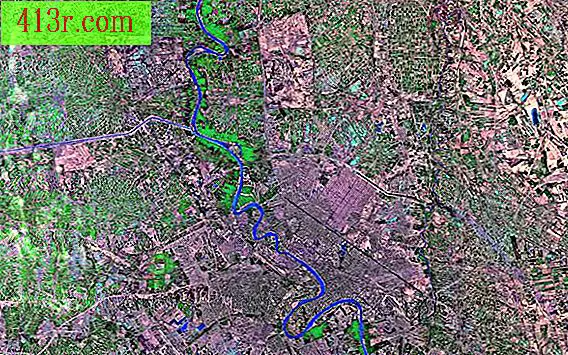
Pasul 1
Direcționați browserul la google.com și selectați "Hărți". Scrieți în câmpul pentru a adresa adresa dorită pentru centrul fotografiei dvs. prin satelit și faceți clic pe "Căutați hărți" (harta de căutare).
Pasul 2
Faceți clic pe săgețile duble care indică spre stânga în partea din stânga sus a hărții pentru a face dimensiunea ecranului. Plasați mouse-ul peste pictograma "Hărți" (hartă) și eliminați selecția "Etichete" (etichete) din meniul afișat pentru a ascunde textul și grafica de pe hartă. În același meniu, eliminați selecția de la adresa pe care ați introdus-o pentru a ascunde marcajul roșu de pe hartă. În cele din urmă, utilizați săgețile în sus și în jos de pe bara de apropiere verticală pentru a alege abordarea dorită pentru fotografia prin satelit.
Pasul 3
Deschideți programul pentru manipularea imaginilor și alegeți dimensiunea dorită de noua fotografie prin satelit.
Pasul 4
Reveniți la browserul dvs. Țineți apăsată tasta "Shift" și apoi apăsați "Imprimare ecran" sau "PrsSC" (ImpPant) în partea de sus a tastaturii.
Pasul 5
Reveniți la program, selectați meniul "editați" (editați), apoi "Paste As" (pastă ca) și apoi "nou mage" (imagine nouă). Imaginea pe care ați capturat-o din Hărți Google apare pe ecran ca o imagine nouă. Selectați instrumentul "selectare dreptunghiulară" (selecție dreptunghiulară) și faceți o selecție care include cât mai mult posibil imaginea, fără a include grafica integrată a Google. Selectați meniul "editați" (editați), apoi "copiați vizibil" (copie vizibilă). Acum mergeți la imaginea mare pe care ați creat-o și selectați "pastă ca" (pastă ca) și "strat nou" din meniul "editați". Utilizați instrumentul pentru a deplasa porțiunea hărții în centrul imaginii.
Pasul 6
Reveniți la browserul dvs., utilizați instrumentul de derulare din bara de mărire de pe hartă pentru a vă deplasa spre stânga (spre vest), până când partea din hartă din partea stângă este în partea dreaptă. Apăsați "shift" (schimbare) și "PrntSc" din nou pentru a realiza o captură a acestei vizualizări noi.
Pasul 7
Inserați captura de ecran ca o imagine nouă în programul dvs. grafic. Selectați partea care nu are marcaje, copiați-o, lipiți-o în imaginea mare ca pe un nou strat "nou strat". Utilizați instrumentul pentru a vă deplasa până când captura nouă este aliniată la imaginea centrală.
Pasul 8
Continuați să utilizați instrumentul de defilare în Hărți Google pentru a vă deplasa la nord, la est și la sud de vizualizarea inițială, folosind "Shift" (schimbare) și "PrtSc" pentru a le capta și a le introduce în imaginea dvs. cu ajutorul programului dvs. grafic. Pentru fiecare captură, copiați porțiunea de hartă pe care doriți să o utilizați în fotografia dvs. prin satelit, aliniați-o cu atenție după ce ați lipit-o. Faceți acest lucru până când aveți suficiente capturi de ecran pentru a vă completa fotografia prin satelit.
Pasul 9
Finalizați alinierea tuturor straturilor fotografiei dvs. prin satelit și salvați imaginea ca JPEG sau în formatul de imagine preferat. Faceți acest lucru în meniul "Editați", selectați "Salvează ca" și specificați numele și formatul.







